今天的目標是要練習計算式,話不多說,我們到政府 Open Data 的網站,抓資料吧!
政府資料開放平台 <-- 大家可以到這邊下載資料。這一次,我們點選「求學及進修」,下載「大專院校校別學生數」的資料。你可以把103年~108年的資料都先下載下來哦!
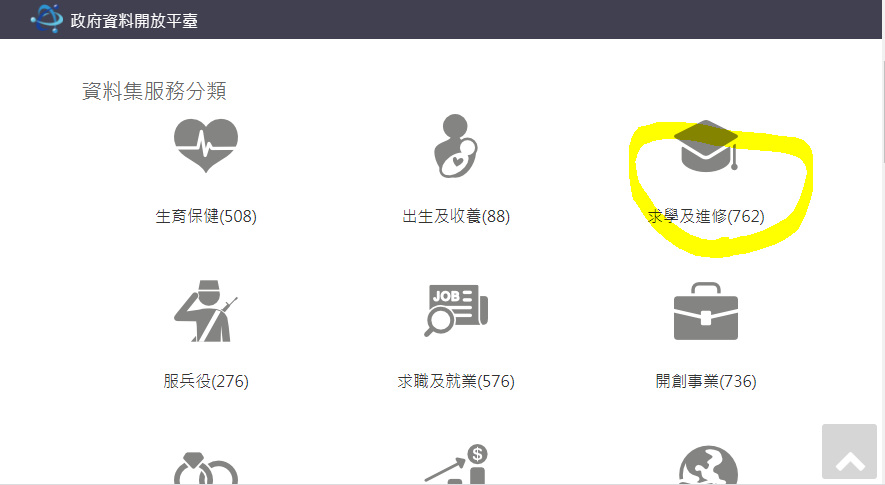
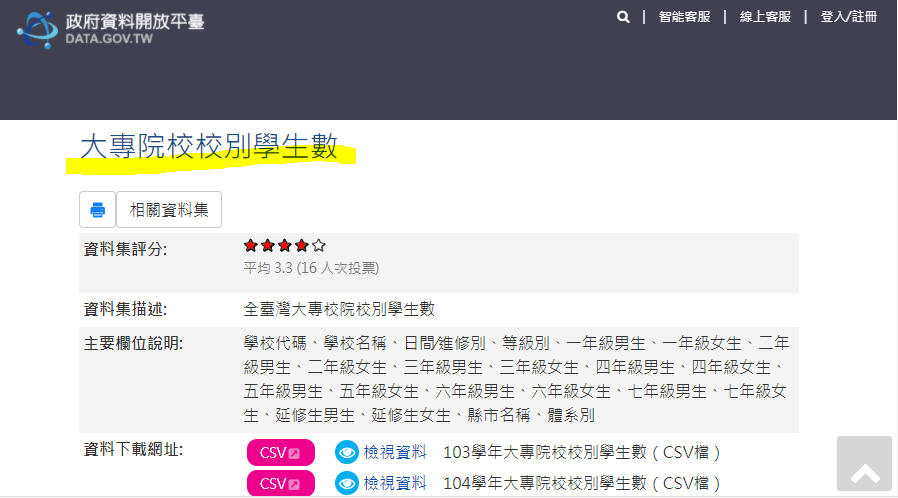
接下來,選擇「文字檔」的方式,先將103年的資料載入。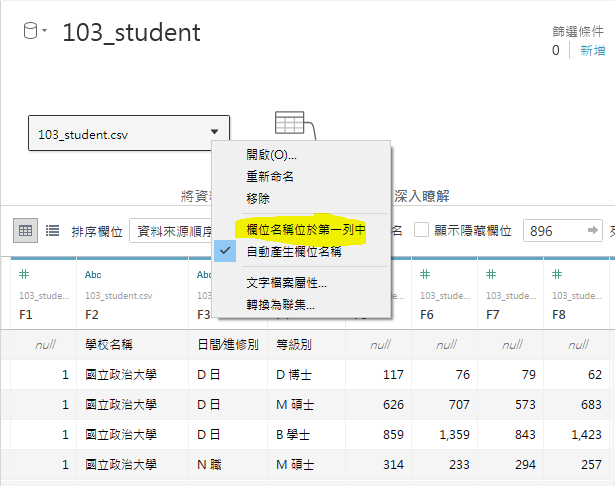
大概是因為中文的關係,Tableau沒有判斷出欄位名稱,我們只好自己手動指定。(如上圖)
接下來,第一個練習,寫一個基本計算式。(如下圖)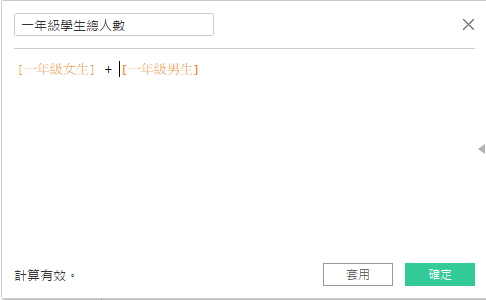
接下來,練習「表計算」。先把一年級男生、一年級女生、一年級學生總人數拉到「欄」的位置,再把學校名稱拉到「列」的位置。(如下圖)
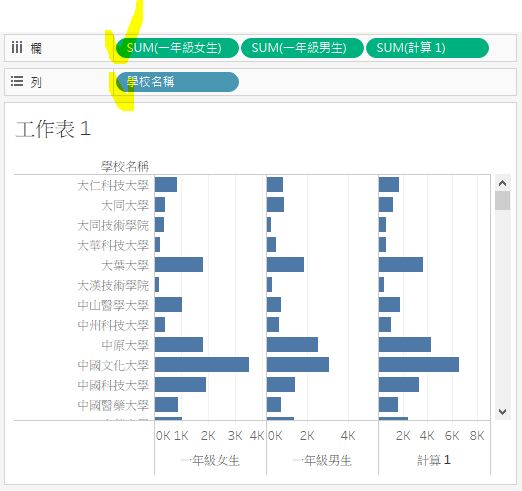
因為要練習「表計算」,我們把預設的圖表切換成「文字表」。並使用「一年級學生總人數」進行排序。(如下圖)
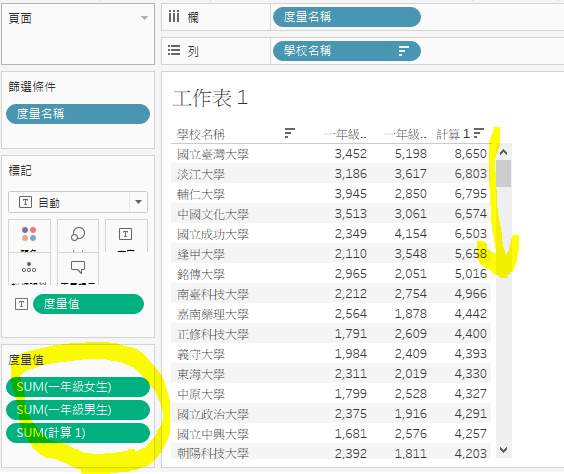
今天終於可以好好體會,表計算的魅力了。
CASE 1 : 計算類型:差異。相對於:上一個。 第一格會是空的,然後,第二格 — 第一格(依序),並填到第二格中。
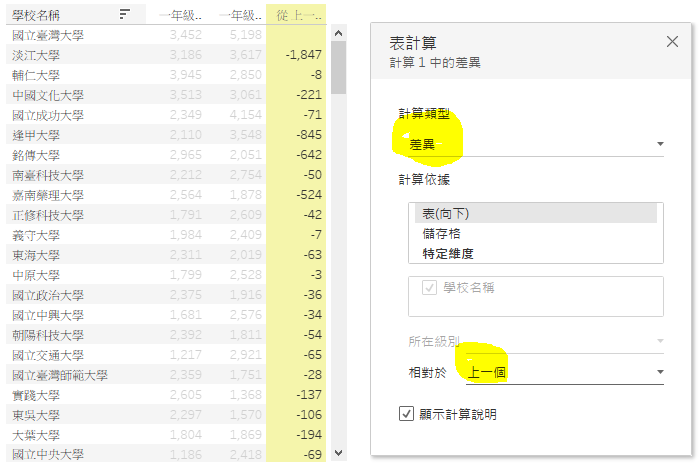
CASE 2 : 計算類型:差異。相對於:下一步。 第一格 — 第二格 並填到第一格中。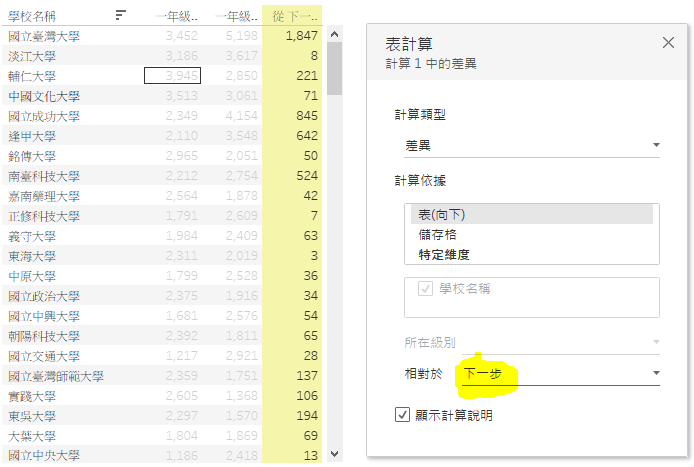
CASE 3 : 計算類型:差異。相對於:第一個。第一格會是空的,然後,第二格 — 第一格(固定),並填到第二格中。
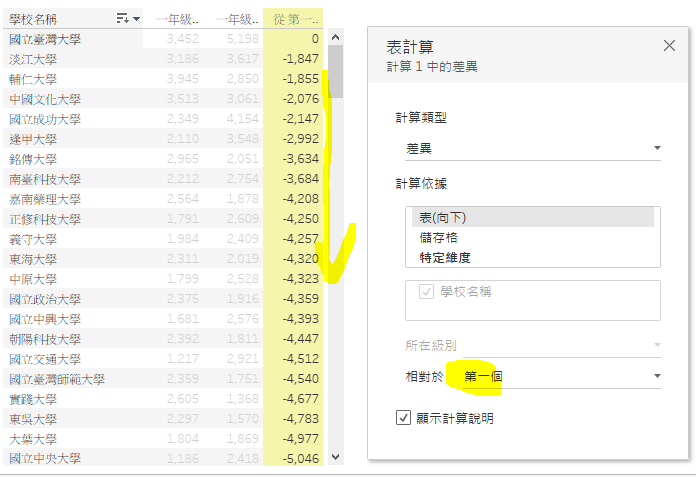
CASE 4 : 計算類型:差異。相對於:最後。 第一格 — 最後一格 並填到第一格中。
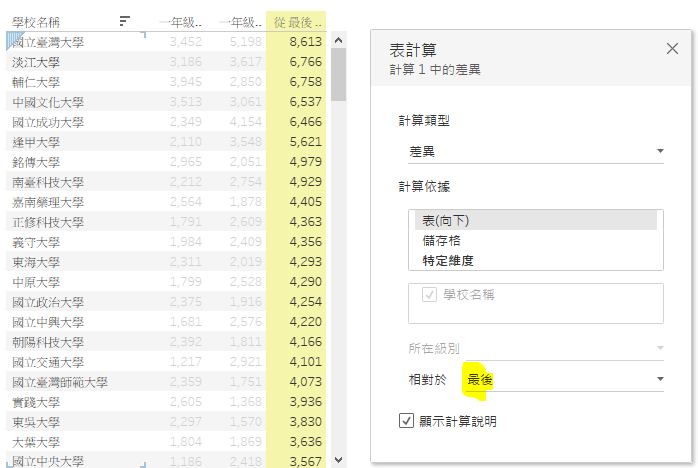
CASE 5 : 計算類型:差異。計算依據:特定維度 並勾選學校名稱,相對於:南台科技大學。 南台科技大學被設定為基準,算出來是 0 。所有儲存格,自行跟南台科技大學這一個運算。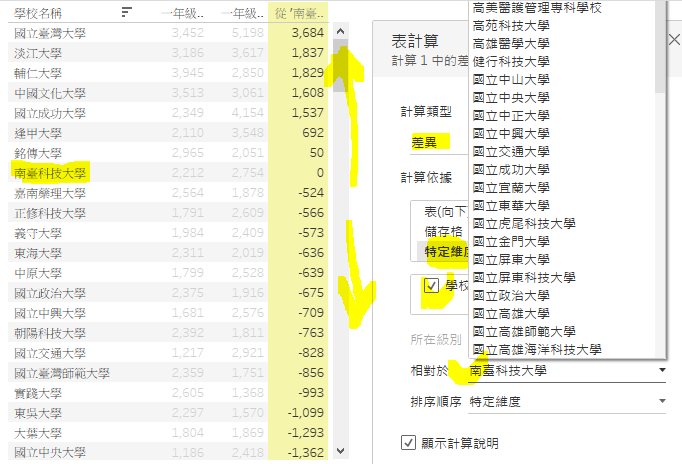
CASE 6 : 計算類型:百分比差異。相對於:上一個。 這邊的運算方式跟Case1一樣,但是會除上第一格的值,算出百分比。
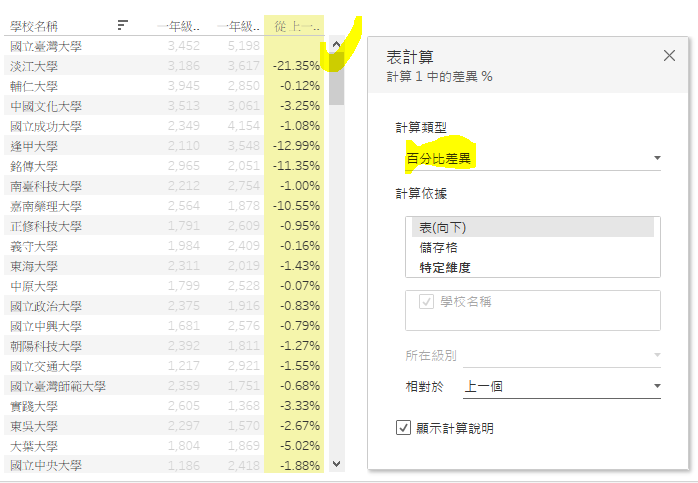
CASE 7 : 計算類型:百分位數。計算依據:表(向下)。 第一格是100%,之後,按照百分位數遞減。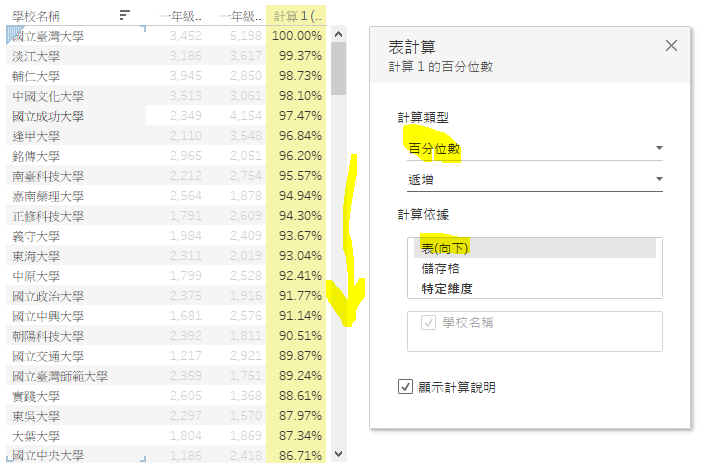
CASE 8 : 計算類型:彙總。計算依據:表(向下)。可以得到累加的效果。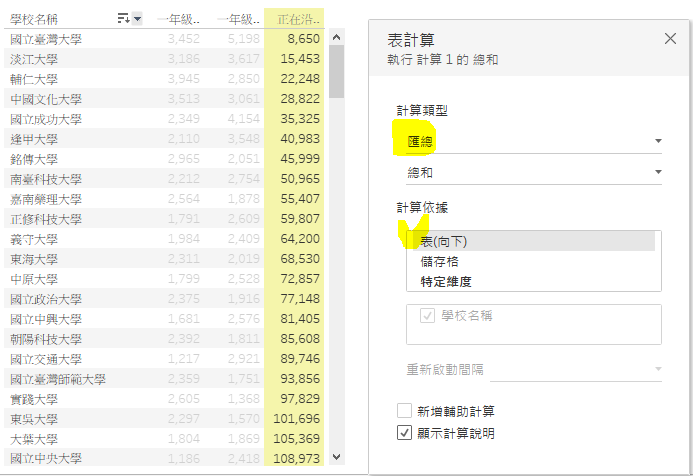
今天有沒有好棒棒! GO!
